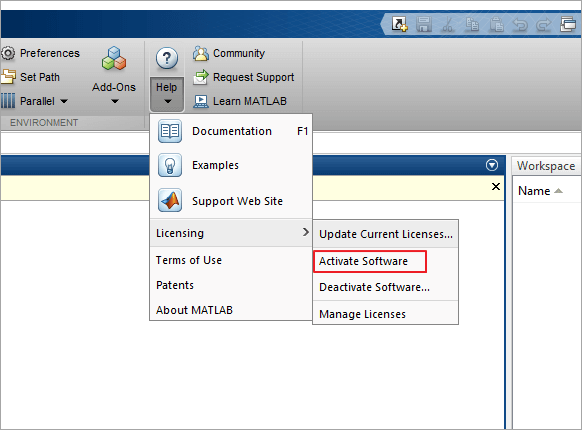-
![]() Windows向けデータ復旧
Windows向けデータ復旧
- Data Recovery Wizard Free購入ダウンロード
- Data Recovery Wizard Pro 購入ダウンロード
- Data Recovery Wizard WinPE購入ダウンロード
- Partition Recovery購入ダウンロード
- Email Recovery Wizard購入ダウンロード
- おまかせデータ復旧サービス
概要:
新しいパソコンでMatlabを再インストールしなくても利用可能です。本文では、Matlabを旧パソコンから新しいパソコンに移行できる最も直感的な方法を取得することができます。
質問:
「新しいパソコンを買いましたので、新しいパソコンでいつものようにMatlabを使う方法がありませんか?」
答え:
「はい、この記事では、Matlabを旧パソコンから新しいパソコンに移動する方法を紹介します。この方法を参照してMatlabを移行したら、Matlabを再インストールせずに利用することができます。また、Matlabのライセンス、設定及び関連データを移行することもできます。」
EaseUS Todo PCTransという使いやすいデータ移行ソフトを使ったら、Matlabを自動的に移行することができます。また、このソフトの助けで、ライセンス、Matlabの設定及び関連のデータをも移行することができます。
それでは、もしWindows 10/8.1/8/7/XP/VistaのいずれかのOSを使っている場合、下記の操作手順を参照してMatlabというプログラムを移行しましょう。
この部分では、EaseUS Todo PCTransを使って、たったの数クリックだけでMatlab、設定、関連データ及びそのライセンスを移行する具体的な操作手順を皆さんに紹介します。
ステップ1:古いパソコンの準備
まず、古いパソコンに EaseUS Todo PCTrans をインストールして起動します。「データ転送」→「古いPC」を選択してください。

次に、「直接転送」を選び、「次へ」をクリックします。

ステップ2:新しいパソコンの準備
新しいパソコンにも EaseUS Todo PCTrans をダウンロードして起動し、「新しいPC」を選択したら「次へ」をクリックします。

「直接転送」を選んで「次へ」をクリックし、「ネットワーク」を選択してもう一度「次へ」をクリックします。すると、自動的に古いパソコンがスキャンされます。
※両方のパソコンが同じネットワーク(LAN)に接続されている必要があります。

表示された古いパソコンを選択して「接続」をクリックしてください。接続が完了すると、古いパソコン内のデータがスキャン・分析されます。少し時間がかかることがあります。

ステップ3:転送するアプリの選択
新しいパソコン側で、転送したいアプリを選びます。選択が終わったら「転送」ボタンをクリックして、アプリの引っ越しを開始しましょう。

上記の専門データ移行ソフトのほかに、手動でMatlab及びそのライセンスを移行する方法もあります。
Matlabを開き、「Help」→「Licensing」→「Deactivate Software...」の順にクリックします。
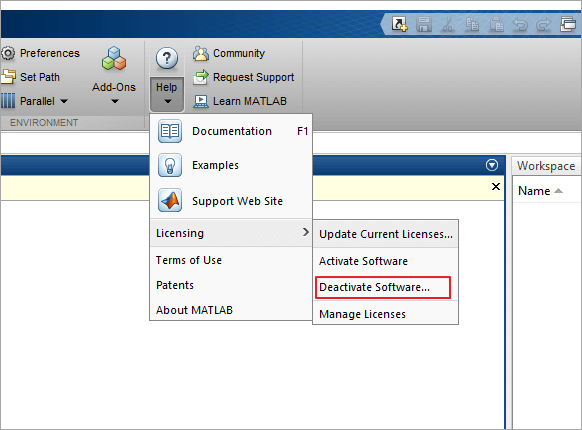
オフィシャルサイトに移動して、アカウントにサインインします。その後で、最新のリリースをダウンロードしてインストールします。
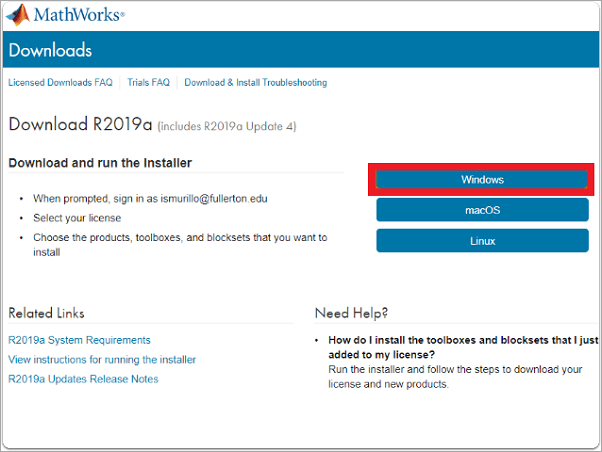
新しいパソコンでMatlabを開き、「Help」→「Licensing」→「Activate Software」の順にクリックすることで、ライセンスを再認証することができます。